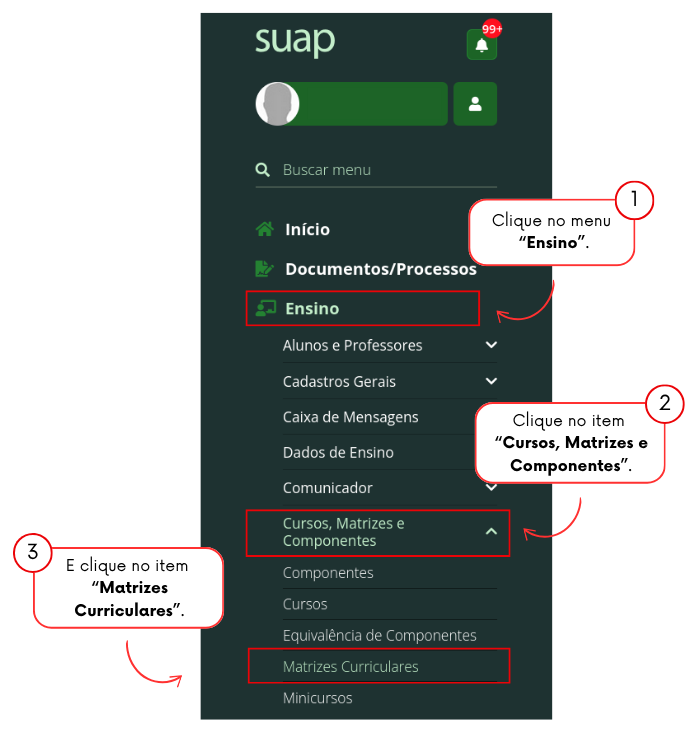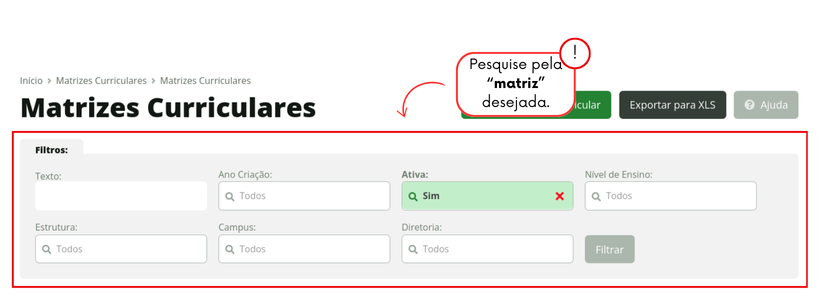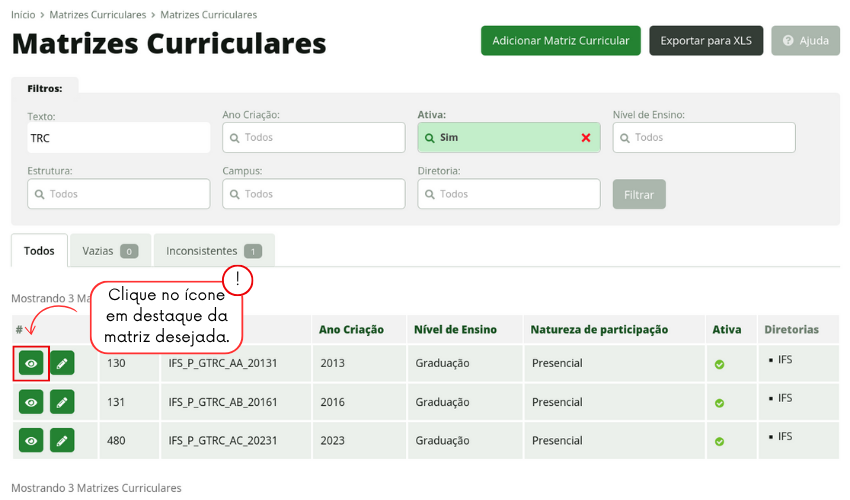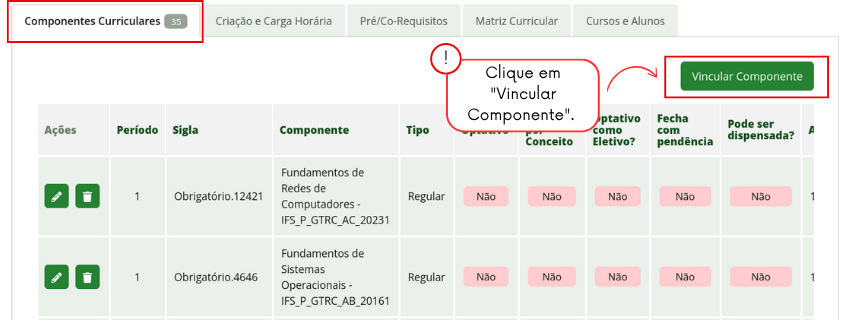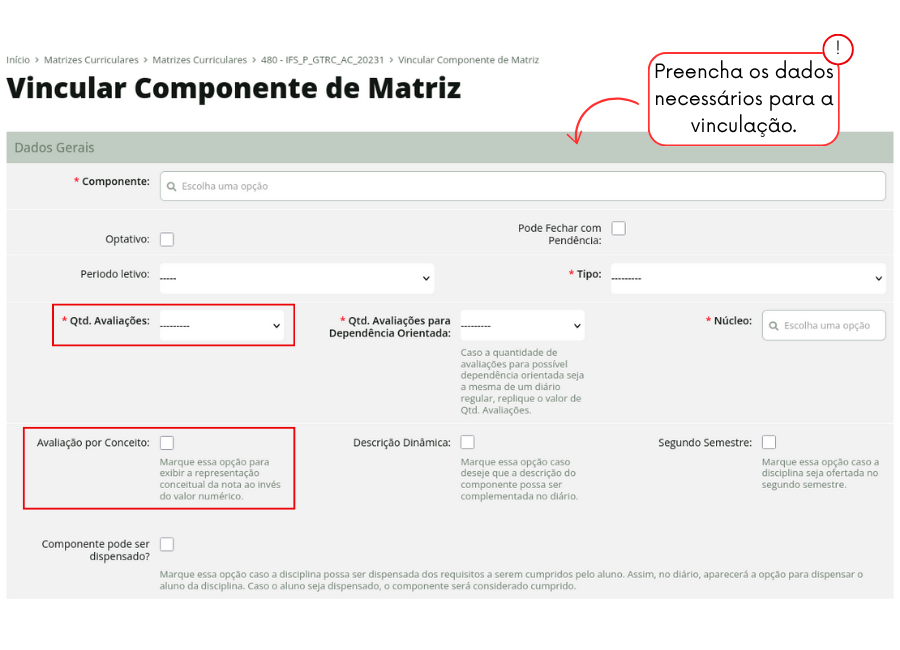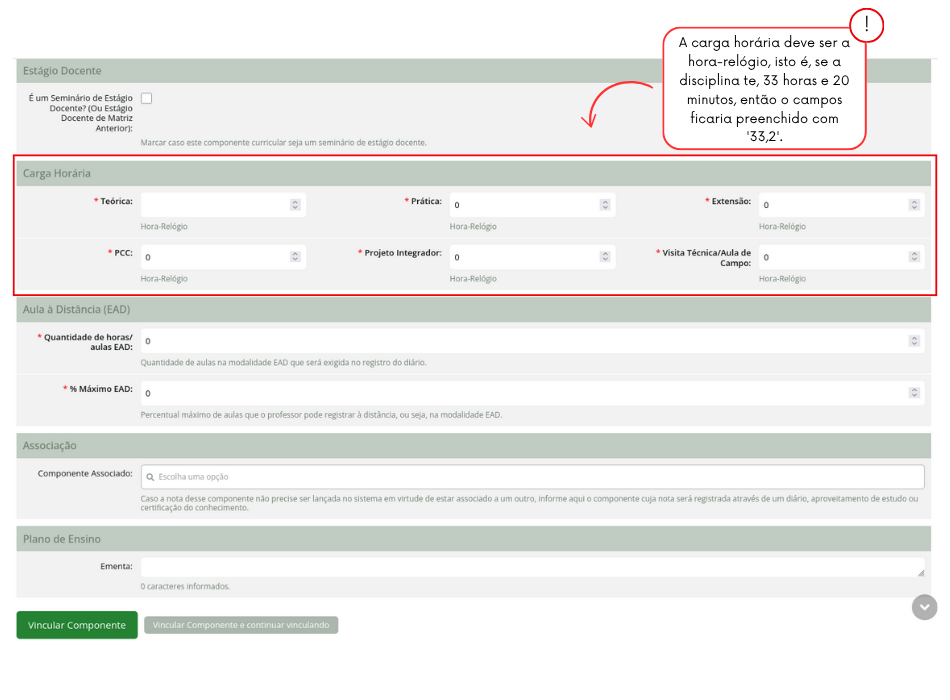Vincular Componentes em Matriz - SUAP EDU: mudanças entre as edições
Sem resumo de edição Etiqueta: Reversão manual |
|||
| (54 revisões intermediárias pelo mesmo usuário não estão sendo mostradas) | |||
| Linha 8: | Linha 8: | ||
<font size="3" color="#000000"> | <font size="3" color="#000000"> | ||
== Acessar tela "Matrizes Curriculares" == | == Acessar tela "Matrizes Curriculares" == | ||
<poem style="border: 2px solid #d6d2c5; background-color: #f9f4e6; padding: 1em;"> | <poem style="border: 2px solid #d6d2c5; background-color: #f9f4e6; padding: 1em;"> | ||
Acesse o Menu <b>"Cursos, Matrizes e Componentes > Matrizes Curriculares"</b>. | Acesse o Menu <b>"Cursos, Matrizes e Componentes > Matrizes Curriculares"</b>. | ||
| Linha 21: | Linha 20: | ||
<tr> | <tr> | ||
<td valign="top" align='center'> | <td valign="top" align='center'> | ||
[[ | <div class="res-img"> | ||
[[Arquivo:VincularComponentes01-corrigido.png]] | |||
</div> | |||
</td> | </td> | ||
</tr> | </tr> | ||
</table> | </table> | ||
== Pesquisar a "Matriz Curricular para vinculação dos Componentes" == | |||
<poem style="border: 2px solid #d6d2c5; background-color: #f9f4e6; padding: 1em;">Pesquise pela matriz desejada digitando o seu nome (ou parte do nome) e clicando em <b>"ir"</b>. Você também tem a opção de filtrar por outros campos, tais como ano de criação, nível de ensino etc.</poem> | |||
< | <table border='0' style="width:100%;"> | ||
<tr> | |||
<td valign="top" align='center'> | |||
<b>Figura 2:</b> Pesquisar Matriz Curricular. | |||
</td> | |||
</tr> | |||
<tr> | |||
<td valign="top" align='center'> | |||
<div class="res-img"> | |||
[[Arquivo: VincularComponentes02-corrigido.png]] | |||
</div> | |||
</td> | |||
</tr> | |||
</table> | |||
== Acessando a Matriz escolhida == | |||
<poem style="border: 2px solid #d6d2c5; background-color: #f9f4e6; padding: 1em;"> Após pesquisar, clique no ícone da matriz destacado a seguir:</poem> | |||
<table border='0' style="width:100%;"> | |||
<tr> | |||
<td valign="top" align='center'> | |||
<b>Figura 3:</b> Acessar a matriz escolhida. | |||
</td> | |||
</tr> | |||
<tr> | |||
<td valign="top" align='center'> | |||
<div class="res-img"> | |||
[[Arquivo: VincularComponentes03-corrigido.png]] | |||
</div> | |||
</td> | |||
</tr> | |||
</table> | |||
<poem style="border: 2px solid # | == IMPORTANTE == | ||
<poem style="border: 2px solid #e6b8b8; background-color: #f9e6e6; padding: 1em; "> | |||
Se na matriz houver um aluno já formado, não é possível realizar nenhuma alteração. | |||
Para confirmar, acesse a aba <b>cursos/alunos</b>, lá você encontrará os alunos e poderá verificar se há ou não algum formado. | |||
</poem> | |||
== Vinculando Componentes na Matriz == | |||
<poem style="border: 2px solid #d6d2c5; background-color: #f9f4e6; padding: 1em;">Na aba <b>"Componentes Curriculares"</b> clique em <b>"Vincular Componente"</b>. </poem> | |||
<table border='0' style="width:100%;"> | |||
<tr> | |||
<td valign="top" align='center'> | |||
<b>Figura 4:</b> Vincular componentes na Matriz. | |||
</td> | |||
</tr> | |||
<tr> | |||
<td valign="top" align='center'> | |||
<div class="res-img"> | |||
[[Arquivo: VincularComponentes04-corrigido.png]] | |||
</div> | |||
</td> | |||
</tr> | |||
</table> | |||
== Preenchendo a tela de Vincular componentes na Matriz == | |||
<poem style="border: 2px solid #d6d2c5; background-color: #f9f4e6; padding: 1em;"> | <poem style="border: 2px solid #d6d2c5; background-color: #f9f4e6; padding: 1em;">Na tela que se abrir, preencha todos os dados necessários para a vinculação do componente.<br> | ||
'''IMPORTANTE:''' <font size="3" color="#DF0101"> | |||
*''' O item "Qtd. Avaliações", se refere a quantidade de etapas (Exemplo: Quatro notas finais no técnico, uma por bimestre. Uma nota final no semestre para superior e outros).''' | |||
*''' Se a disciplina for avaliada por conceito, é necessário marcar tal opção.'''</font> | |||
</poem> | |||
[[Arquivo: | <table border='0' style="width:100%;"> | ||
<tr> | |||
<td valign="top" align='center'> | |||
<b>Figura 5:</b> Acessar tela "Matrizes Curriculares". | |||
</td> | |||
</tr> | |||
<tr> | |||
<td valign="top" align='center'> | |||
<div class="res-img"> | |||
[[Arquivo: VincularComponentes06-corrigido.png]] | |||
</div> | |||
</td> | |||
</tr> | |||
</table> | |||
== Vinculando um Componente == | |||
<poem style="border: 2px solid #d6d2c5; background-color: #f9f4e6; padding: 1em;"> | <poem style="border: 2px solid #d6d2c5; background-color: #f9f4e6; padding: 1em;"> | ||
Após ter preenchido todos os dados, clique em "Vincular Componente" ou em "Vincular Componente e continuar vinculando". | |||
</poem> | |||
<table border='0' style="width:100%;"> | |||
<tr> | |||
<td valign="top" align='center'> | |||
< | <b>Figura 6:</b> Vincular o componente". | ||
</td> | |||
[[Arquivo: | </tr> | ||
<tr> | |||
<td valign="top" align='center'> | |||
<div class="res-img"> | |||
[[Arquivo:VincularComponentes07-corrigido.png]] | |||
</div> | |||
</td> | |||
</tr> | |||
</table> | |||
</font> | </font> | ||
Edição atual tal como às 13h54min de 13 de outubro de 2025
Considerações Iniciais
Depois de ter criado os componentes e a matriz, é necessário vincular os componentes na matriz. Para isso, siga o tutorial abaixo.
Acessar tela "Matrizes Curriculares"
Acesse o Menu "Cursos, Matrizes e Componentes > Matrizes Curriculares".
|
Figura 1: Acessar tela "Matrizes Curriculares". |
Pesquisar a "Matriz Curricular para vinculação dos Componentes"
Pesquise pela matriz desejada digitando o seu nome (ou parte do nome) e clicando em "ir". Você também tem a opção de filtrar por outros campos, tais como ano de criação, nível de ensino etc.
|
Figura 2: Pesquisar Matriz Curricular. |
Acessando a Matriz escolhida
Após pesquisar, clique no ícone da matriz destacado a seguir:
|
Figura 3: Acessar a matriz escolhida. |
IMPORTANTE
Se na matriz houver um aluno já formado, não é possível realizar nenhuma alteração.
Para confirmar, acesse a aba cursos/alunos, lá você encontrará os alunos e poderá verificar se há ou não algum formado.
Vinculando Componentes na Matriz
Na aba "Componentes Curriculares" clique em "Vincular Componente".
|
Figura 4: Vincular componentes na Matriz. |
Preenchendo a tela de Vincular componentes na Matriz
Na tela que se abrir, preencha todos os dados necessários para a vinculação do componente.
IMPORTANTE:
- O item "Qtd. Avaliações", se refere a quantidade de etapas (Exemplo: Quatro notas finais no técnico, uma por bimestre. Uma nota final no semestre para superior e outros).
- Se a disciplina for avaliada por conceito, é necessário marcar tal opção.
|
Figura 5: Acessar tela "Matrizes Curriculares". |
Vinculando um Componente
Após ter preenchido todos os dados, clique em "Vincular Componente" ou em "Vincular Componente e continuar vinculando".
|
Figura 6: Vincular o componente". |